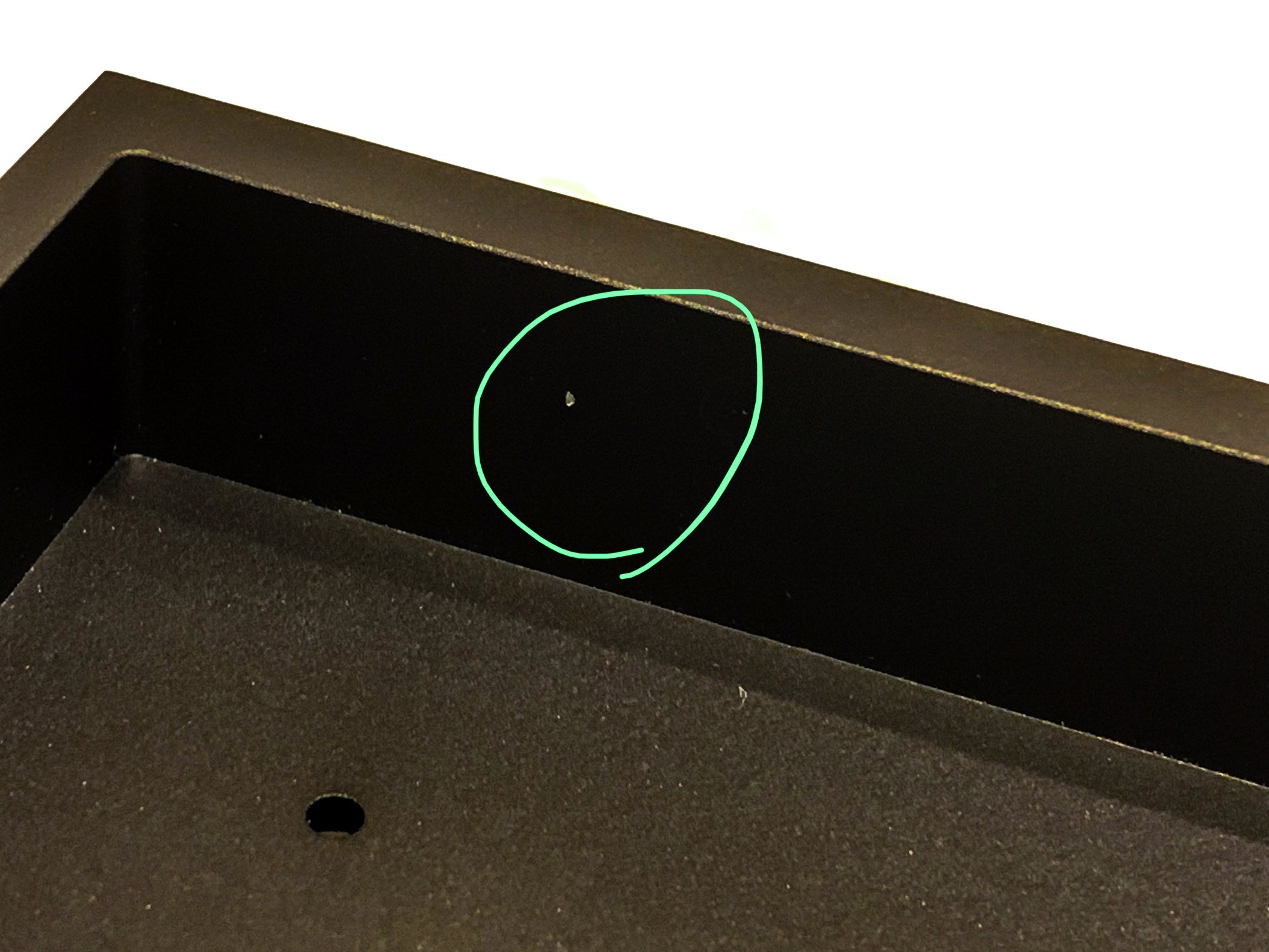ATTACK25TOFUブラスエディションに付属するrev3基板についてお知らせします。
後述するRemapを使用すればChrome上で手軽にカスタマイズ可能な6レイヤーからなる多機能キーパッドとして自由に利用できますし、ファームウェアレベルでの変更を行えばさらに自由度は広がります。
とはいえ、出荷時のファームウェアは市販品にはないテンキーベースの複雑な機能を備えていますので、ぜひこのページをお読みの上、お試しいただければと思います。
rev3基板の特徴
この新基板はProMicroを使う従来の基板とは違って、MCUやダイオードなどの部品が実装済みとなります。そのほか以下のような特徴があります。
- 最小構成ではMXスイッチのみのはんだ付けで動作可能
- ユニバーサルレイアウト対応(オール1uキーによるレイアウトはもちろん、縦2uの「+」「ENTER」や横2uの「0」も搭載可能)
- PCBマウントのスタビライザー対応(2uキー搭載時)
- 別売りのロータリーエンコーダー搭載可能(右上部分の通常のMXスイッチと選択式)
- アンダーグロウLED実装済み(アンダーグロウ=底面照射のため、今回販売のアルミケースではほとんど効果が見えません)
- Numロックインジケーター用にインスイッチLED(砲丸型・別売り)を搭載可能
また、従来の基板では透過型キーキャップを念頭においていたため、上側に(北向き)LEDが来るようにスイッチを上下逆位置としていました(Kailhの正位置)。RGBバックライトを廃止した今回は、昨今のGMKなどCherryプロファイル人気を重視し、基本的にはCherryの正位置とします(MXスイッチの端子が上側)。ただし、USB端子の位置取りにより、最上段中央のキーのみ上下反転しています。この行に関しては、反転していてもキーキャップとの干渉がないとされています。
ファームウェア
ATTACK25は最大5X5のキーからなるマクロパッドなど自由にカスタマイズ可能なキットですが、もっともオーソドックスな用途としては拡張型のテンキーとしての利用でしょう。
テンキーはOSによって振る舞いが異なります。歴史的にWindowsではNumLockが装備され、OSサイドによってNumLock時には数字、NumLockオフ時にはアローキーなどの入力が行われます。また、現在のモードをキーボードデバイス側のLEDに表示する機能もあります。
一方、Macintosh(OSX)にはNumLockキーを前提とした仕組みはなく、常に数字が入力されます。
ATTACK25ではWindowsモードとMacintoshモードの2種類のモードを切り替えることが出来ます。
WindowsモードではOSからのLED情報を受け取ってATTACK25に搭載されているLEDの表示を行います。
Macintosh(OSX)でもWindowsと同じようにNumLockオフ時にアローキーが使えるようにしたものを、Macintoshモードと呼んでいます。むろん、MacにはNumLock LEDの仕組みはありませんので、あくまでATTACK25内部でNumLock状態を管理し、ATTACK25のLEDによってユーザーに状態を伝える仕組みを整えました。
デフォルトにおけるRGB LED(アンダーグロウ)の表示は以下のようになっています。
NumLockオフ:シアン固定
NumLockオン:ユーザー設定の任意のカラー/アニメーション
ユーザー設定は、ATTACK25のキー操作によって変更可能です。
NumLockインジケーター
今回のTOFUケースは不透明なため、アンダーグロウのRGB LEDでは視認性がよくありません(上からのぞき込むとケースの内壁とプレートの隙間から見えないことはないです)。
そこで、通常のテンキーと同様、NumLockキーが位置する左上のスイッチに、別売りとなるインスイッチタイプの砲丸型LEDを実装されることをおすすめします。1.8㎜タイプであればCherryプロファイルのキーキャップであっても干渉しません。3㎜タイプだとわずかに干渉しますが、NumLockキーとしての感触の違いをわずかに感じさせるという考え方、あるいは割り切りも可能でしょう。

このNumLockLEDを実装する際は、RNLK1と書かれているところに電流制限抵抗(JIS3216サイズ)を合わせて実装してください(後述のビルドガイドをご覧ください)。おまけで560Ωを付属します。たいていの場合はこれで問題ないはずです。
NumLockLEDの表示は以下になります。
NumLockオフ:オフ
NumLockオン:オン(ユーザー設定の明るさ)
ユーザー設定は、ATTACK25のキー操作、あるいはエンコーダーの操作によって変更可能です。LEDの制御はQMKファームウェアのバックライト機能を利用しています。Breathing機能も利用可能ですが、RGBLEDのアニメーション機能とは排他となります。両者ともにオンにするとNumLockLEDの表示が乱れますのでご注意ください。RGBLEDをアニメーションなしの固定色にするか、あるいはオフに設定してください。
6つのレイヤー
ATTACK25のrev3基板には、出荷時に下記の6つのレイヤーからなるキーマップが書き込まれています。このうち1つはMacintoshモードのためのアローキー等を収めたNumLockオフ時のためのマップです。詳細については下記リンクからPDFファイルをダウンロードしてご覧ください。
0:_NUM:デフォルトレイヤー
1:_NUMOFF:NumLockオフレイヤー
2:_FN:ファンクションキーレイヤー
3:_RGB:RGB LED設定レイヤー
4:_BLED:バックライトLED設定レイヤー
5:_SP:スペシャルレイヤー
左側の番号はRemap上に表示されるレイヤー番号です。0と1のレイヤーについてはテンキーとして利用する場合には大きく変更しないことをお勧めしますが、2以降のレイヤーにどんな機能を持たせるかはユーザーの自由です。これらのキー設定はWebブラウザ上で動作するRemapで行えます(VIAについては将来的に対応する予定です)。
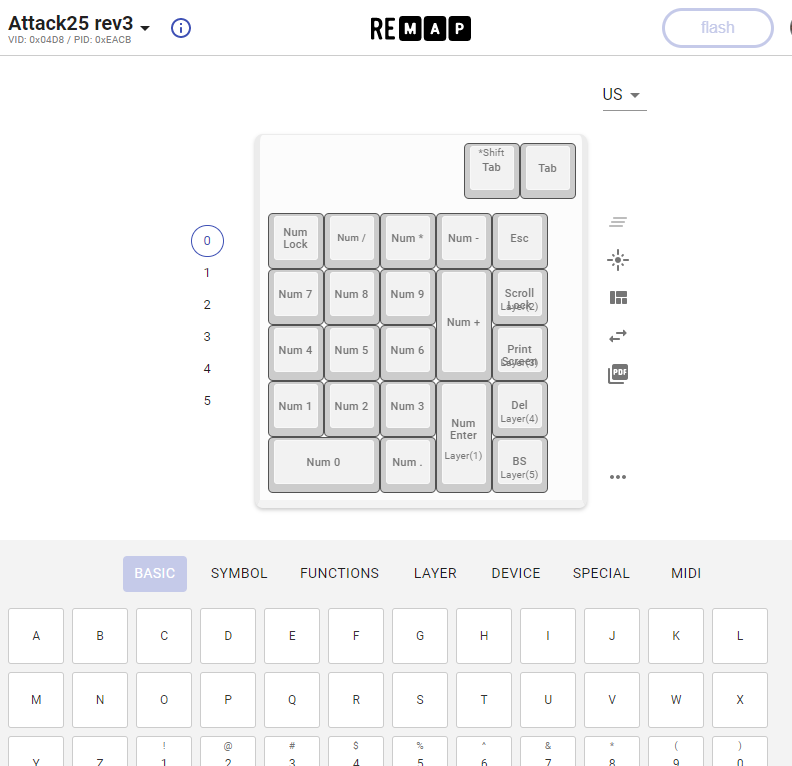
モード切替について
WindowsモードとMacintoshモードのどちらのモードに設定されているかは、PCへの接続時の表示によって知ることが出来ます。
Windowsモード:アンダーグロウ(青)とNumLockLEDが4回点滅
Macintoshモード:アンダーグロウ(マジェンタ)とNumLockLEDが2回点滅
他のモードへの切り替えは、FNキー(右列上から2番目)を押さえながら同じく右列の下から2番目のキーを押して行います。モードが変更になると、上記の点滅動作が行われ、新たに設定されたモードをユーザーに知らせるようになっています。なお、このモード設定はMCU内部に保存されますので、USBケーブルを抜いてしまっても次回の接続時に同じモードとなります。
ロータリーエンコーダー
ロータリーエンコーダーへのキーや機能のマッピングはレイヤーごとに設定可能です。出荷時設定は以下のようになっています。
0:_NUM:デフォルトレイヤー:SHIFT+TAB、TAB
1:_NUMOFF:NumLockオフレイヤー:同上
2:_FN:ファンクションキーレイヤー:音量操作
3:_RGB:RGB LED設定レイヤー:RGB LEDモード変更
4:_BLED:バックライトLED設定レイヤー:バックライトLED調光
5:_SP:スペシャルレイヤー:CTRL+Z、CTRL+Y
レイヤー2以降については、それぞれ対応するレイヤーキーを押しながらエンコーダーを操作することで機能します。これらもまたRemap上から簡単にアサインを変更できますので、必要に応じて様々なキーを割り振ることが出来ます。
また、レイヤー2以降にアサインした操作を頻繁に行うシーン向けに、エンコーダーロック機能を用意しました。たとえば出荷時の状態で音量操作を行う場合、FNキー(右列上から2番目のキー)を押しながらエンコーダーを回転させることになりますが、ロック機能を使うと一時的にデフォルト(レイヤーキーを押さない状態)で音量操作ができるようになります。ロック機能をオンにするには、対応するレイヤーキーを押しながら、エンコーダーを押し込みます(ロータリーエンコーダーはEC11/EC12のうちスルーホール対応でプッシュスイッチ付きのものをご用意ください)。
Enterキー(右から2番目の列、一番下のキー)を押しながらエンコーダーを押し込むとロック機能が解除されます。
ATTACK25TOFU BRASS EDITIONビルドガイド
組み立ては次の手順に沿って行ってください。
【必要な道具類(別途ご用意ください)】はんだごて、はんだ、プラスドライバー(M2用/軸が細いもの)、ピンセットなど
【注意】はんだ作業などやけどやケガをしないように十分ご注意ください。また、お子様の手の届く範囲に部品類を放置すると危険です。
1.(オプション)NumLockキー(左上部分のキー)にインジケーターLEDを実装する場合は、まず最初にチップ抵抗をはんだ付けします(後からでも可能です)。基板をひっくり返して半田面にすると、右上にRNLK1と書かれた空きパターンがあります。下記写真を参考に、同梱した抵抗(ネジなどと同じ袋に入っています)を実装します。向きはありません。細かいですのでピンセットで押さえましょう。【追記】7月より販売するrev3.2基板ではこの抵抗を実装してあります

2.(オプション)Enterなど2uキーを使用する場合はスタビライザー(別売り)を取り付けます。スタビライザーはPCBマウントのものをご用意ください。
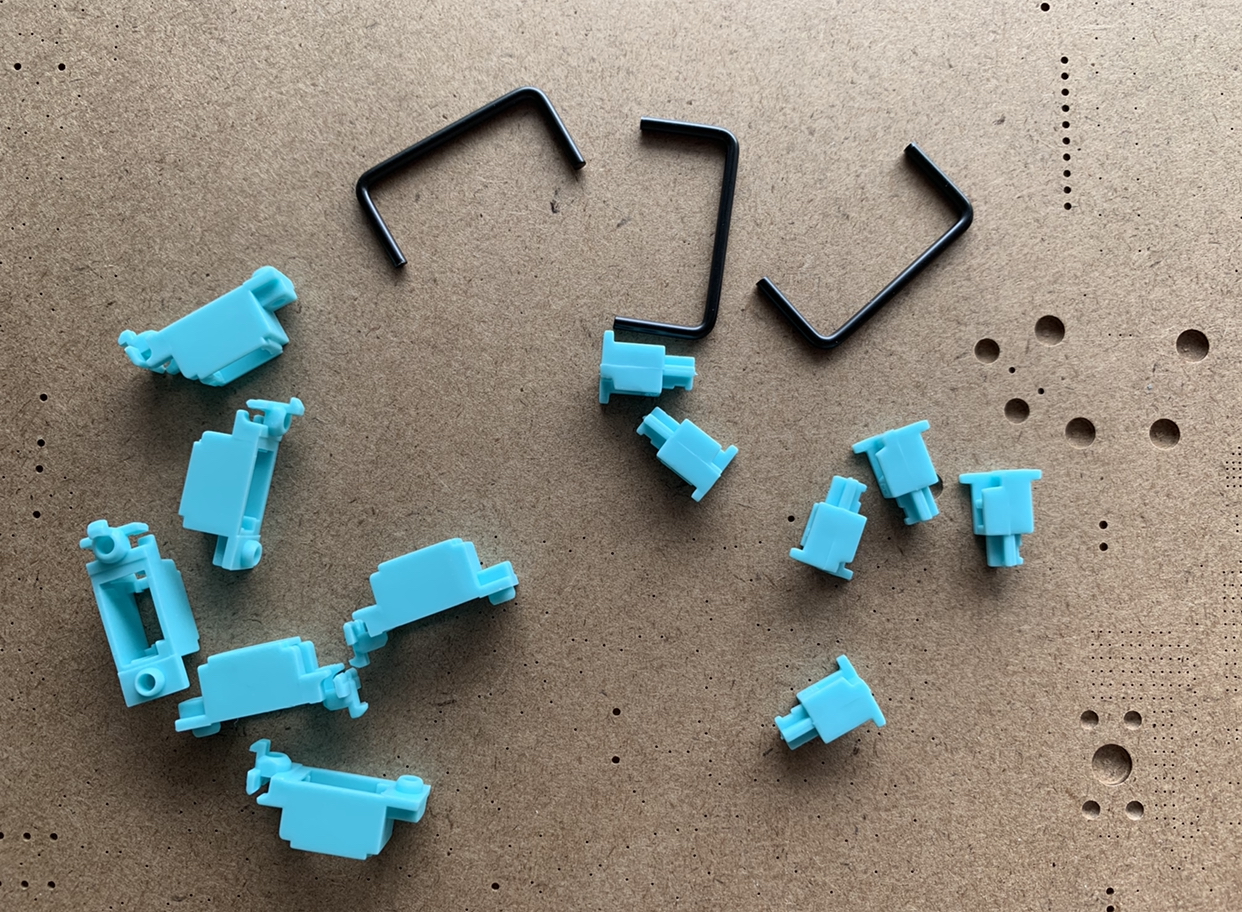
3.(オプション)ロータリーエンコーダーを使用する場合ははんだ付けします。はんだ付けをしたら、USBケーブルを使ってPCに接続し、ロータリーエンコーダーを操作して機能することを確認します。デフォルトのファームウェアでは時計回りの回転でTABキーが入力されます。USBケーブルを差し込む際は、コネクタを指でしっかり押さえるようにして、コネクタにストレスがかからないように注意してください。

4.スペーサーをプレートにネジ止めします。ネジは短い方(M2 5㎜)を使います。

5.スイッチ(別売り)をプレートに取り付け、PCBにしっかりはめます。スイッチには向きがあります。PCBのスルーホールの位置を確認しながら挿入してください。なお、最上行の真ん中のスイッチがほかとは上下反対になっていますので、とくに注意してください。

6.スイッチをはんだ付けします。

7.(オプション)砲丸型LED(別売り)をはんだ付けします。LED用のパッドには○と□があり、○にアノード(長い方の脚)、□にカソード(短い方の脚)側をつなぎます。

砲丸型LEDは、1.8mmのものを使うとCherryプロファイルでもまったく干渉しません。他の多くのプロファイルでは3mmのものでも干渉しません。

なお、出荷時はLEDの調光が0%になっていますので、キー操作でBL+(明るさ+)をするか、RemapのBrightnessのバーを操作して明るさを調整してください。
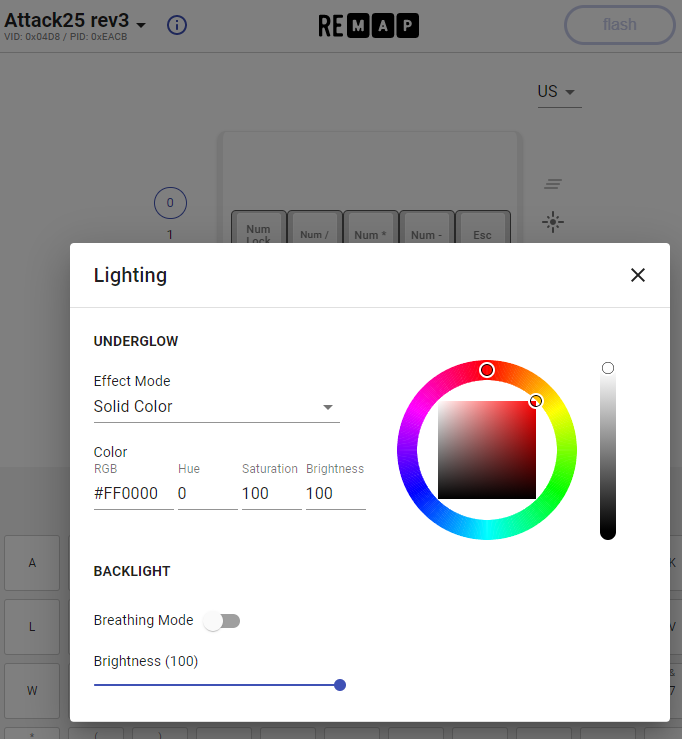
8.PCBと一体になったプレートをケースに収め、底側からネジ止めします。奥側のネジは長い方(M2 8mm)、手前側は短い方(M2 5mm)になります。

9.ケースにゴム足を付け、お好みのキーキャップを装着したら完成です。
10.気に入ったらSNSに投稿します。
【追記】ブラスエディションのおまけとしてUSB端子プロテクター兼HOKORIシャッター(3Dプリント品)を同梱しました。使えるかどうかを含めて無保証ですが、組み上げ後、外側からはめてください。きついようでしたらサンディングなどで調整をしてみてください。

【ご注意】LEDの設定、モードの設定などはMCU内部のEEPROMに変更の都度保存されます。EEPROMはデータシート上では10万回の書き換えに対応していますので、一般的な使用方法では問題ないと思われますが、特殊な用途ではEEPROMが寿命を迎える可能性があります。そのほか当方の想定を超える問題が発生する可能性もありますが、その際にはユーザー自身にてファームウェアの改造などの対応をお願いします。ファームウェアはオープンソース(近日中に公開予定)であり、現状のまま提供されるものです。
なお、公開している仕様は予告なく変更することがあります。
ファームウェアのビルドについて
上述のように基板に搭載されたMCUはVIAキーマップのファームウェアを書き込み済みとなっていますので、通常はそのままご使用いただけます。キー割り当ての変更はRemapで可能です。
より自由にファームウェアを変更したい場合はご自身でビルドすることになります。
ATTACK25はQMKというキーボードファームウェアを利用しています。
QMKのビルド環境については本家のドキュメントをご覧ください。
現在、ATTACK25のファームウェアはQMK本家にPRしていませんので、わたしのフォークしたブランチを取得してください。
https://github.com/monksoffunk/qmk_firmware/tree/feature/attack25_rev3_add
ビルドコマンドは基板のリビジョンによって異なります。基板の裏面にあるrev番号をご確認ください。
以下のコマンド入力例はVIAキーマップをビルドする場合です。

rev3の場合
make 25keys/attack25/rev3:via:flash
rev3.2の場合
make 25keys/attack25/rev32:via:flash